Kapwing Video Resizer: การตรวจสอบข้อเท็จจริงและวิธีการใช้งาน
มีหลายกรณีที่คุณต้องการแบ่งปันหรือโพสต์วิดีโอของคุณไปยังบัญชีโซเชียลมีเดียของคุณ อย่างไรก็ตาม การดำเนินการนี้ไม่ได้ดำเนินการอัปโหลดวิดีโอของคุณ เนื่องจากมีขนาดที่ใหญ่กว่าซึ่งไม่ตรงกับขนาดที่แนะนำ ดังนั้น คุณต้องคิดหาวิธีอัปโหลดวิดีโอของคุณให้นิ่ง นั่นคือการปรับขนาด มีหลายวิธีในการปรับขนาดวิดีโอของคุณ: การปรับขนาด การแก้ไขขนาดไฟล์ และการครอบตัด หากคุณต้องการทำให้สำเร็จด้วยการปรับขนาดวิดีโอของคุณ คุณสามารถไว้วางใจ Kapwing Video Resizer ได้ โพสต์นี้จะให้ข้อมูลข้อเท็จจริงเกี่ยวกับเครื่องมือบนเว็บและนำเสนอวิธีการใช้งาน ด้วยวิธีนี้ คุณจะมีความเข้าใจก่อนหน้านี้และถูกต้องเกี่ยวกับวิธีการทำงานของ Kapwing และทำหน้าที่เป็นเครื่องมือปรับขนาดวิดีโอ หากต้องการเรียนรู้เพิ่มเติมเกี่ยวกับเรื่องนี้ โปรดดำเนินการในส่วนต่อไปนี้
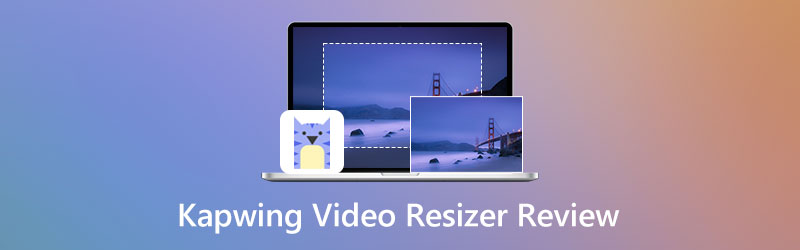
เนื้อหาของหน้า
ส่วนที่ 1 รีวิว Kapwing Resizer
Kapwing เป็นแพลตฟอร์มบนเบราว์เซอร์ที่มีรูปภาพในตัวและคุณสมบัติการตัดต่อวิดีโอมากมาย สามารถแก้ไขรูปภาพและวิดีโอของคุณพร้อมกันในที่เดียวทางออนไลน์ มีตัวเลือกและเครื่องมือในการแก้ไขมากมาย ตั้งแต่การแก้ไขเสียง การแปลงไฟล์มีเดีย การอัปโหลดคุณสมบัติ และการปรับปรุงวิดีโอ Kapwing สามารถปรับขนาด ครอบตัด และเปลี่ยนขนาดไฟล์วิดีโอของคุณ ซึ่งหมายความว่ามันสามารถปรับขนาดวิดีโอของคุณได้อย่างดีเยี่ยม
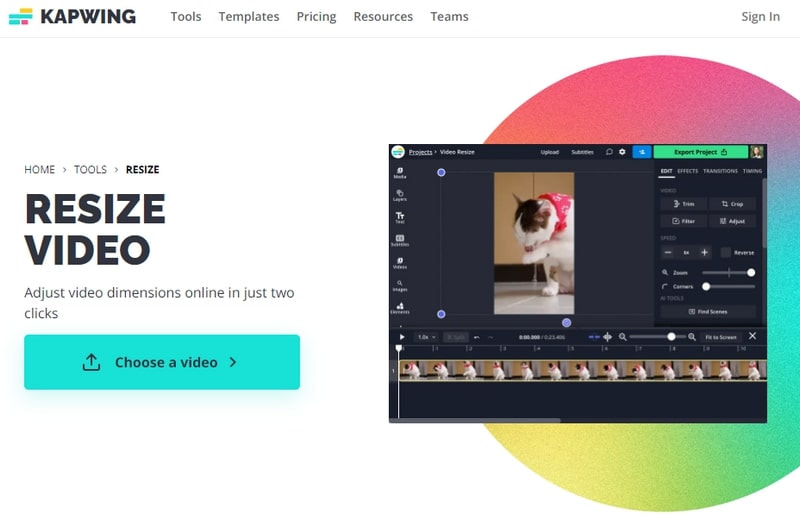
ข้อดี
- ไม่แสดงโฆษณาสแปมหรือแนะนำเนื้อหาที่ไม่เกี่ยวข้อง
- คุณไม่จำเป็นต้องดาวน์โหลดและติดตั้งอะไรลงในสมาร์ทโฟนหรือคอมพิวเตอร์ของคุณ
- มีอินเทอร์เฟซที่ใช้งานง่ายซึ่งใช้งานง่ายสำหรับผู้เริ่มต้นและมืออาชีพ
จุดด้อย
- ต้องการอินเทอร์เน็ตที่รวดเร็ว
- มันทิ้งลายน้ำไว้ที่เอาต์พุตวิดีโอ
- ไม่รักษาคุณภาพ 4K HD เมื่อส่งออกหรือบันทึกวิดีโอ
- สมัครสมาชิกแผนชำระเงินเพื่อใช้คุณสมบัติเพิ่มเติม
ในส่วนนี้ คุณจะได้เรียนรู้วิธีการปรับขนาดวิดีโอของ Kapwing โปรดทราบว่าคุณต้องมีพื้นฐานมาก่อนจึงจะใช้งานได้ ด้วยวิธีนี้ มันจะง่ายต่อการควบคุมและเชี่ยวชาญโดยไม่ต้องเสียเวลามาก หากต้องการเริ่มปรับขนาดวิดีโอ ให้ดำเนินการตามขั้นตอนต่อไปนี้
ขั้นตอนที่ 1. ไปที่ Kapwing's Free Video Resizer Online ในเบราว์เซอร์ของคุณ
ขั้นตอนที่ 2. คลิก เลือกวิดีโอ จากอินเทอร์เฟซหลักของเว็บไซต์ ซึ่งจะนำคุณไปยังส่วนการแก้ไขหลัก ถัดไปคลิก คลิกเพื่ออัพโหลด ปุ่ม ซึ่งจะนำคุณไปยังโฟลเดอร์ไฟล์ของคุณ และเลือกวิดีโอที่คุณต้องการปรับขนาด หรือหากวิดีโอของคุณมาจากอินเทอร์เน็ต คุณสามารถวางลิงก์ URL ของวิดีโอในส่วนลิงก์ได้ นอกจากนี้คุณยังสามารถอัปโหลดวิดีโอของคุณโดยใช้ Google Drive หรือ Google Photos
ขั้นตอนที่ 3. เริ่มปรับขนาดเมื่อวิดีโอของคุณอัปโหลดและวางบนหน้าจอแสดงตัวอย่าง ในการทำเช่นนั้น คลิกวิดีโอของคุณ แล้วเครื่องมือครอบตัดกราฟิกจะปรากฏขึ้น วางเคอร์เซอร์ของคุณบนจุดที่ปรับได้แล้วลากไปยังขนาดวิดีโอที่คุณต้องการ หรือคุณสามารถใช้ ซูม ตัวเลือกในการซูมเข้าหรือซูมออกวิดีโอของคุณโดยไม่ต้องย้ายกรอบวิดีโอ ในการทำเช่นนั้น ให้วางเคอร์เซอร์บนแถบเส้น แล้วลากปุ่มวงกลมไปทางซ้ายเพื่อปรับขนาดวิดีโอของคุณ คราวนี้ ตรวจสอบให้แน่ใจว่าวิดีโอของคุณจะพอดีกับขนาดที่แนะนำซึ่งคุณจะอัปโหลดวิดีโอของคุณ
ขั้นตอนที่ 4. เมื่อเสร็จแล้วให้คลิกที่ โครงการส่งออก ปุ่มที่ด้านบนขวาของอินเทอร์เฟซเพื่อบันทึกวิดีโอที่ปรับขนาดเรียบร้อยแล้ว
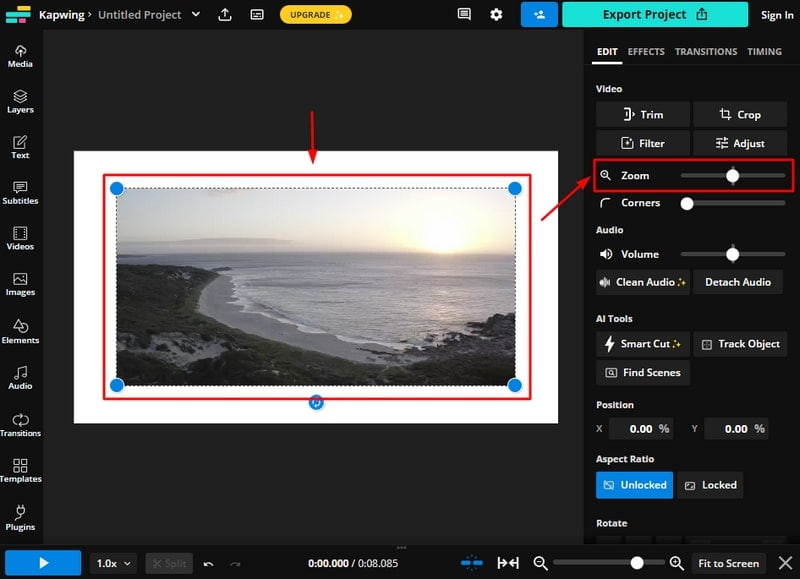
ส่วนที่ 2 ทางเลือกที่ดีที่สุดสำหรับ Kapwing Video Resizer
Vidmore Video Converter มีตัวแปลงในตัว ธีมสำเร็จรูป เครื่องมือสร้างภาพตัดปะ และคุณสมบัติและฟังก์ชันเพิ่มเติมมากมาย โปรแกรมนี้มีอินเทอร์เฟซที่เป็นมิตรกับผู้เริ่มต้นที่ควบคุมและเชี่ยวชาญได้ง่าย มันจะไม่ทำให้คุณสับสนและเสียเวลาเพราะมันตรงไปตรงมา คุณไม่จำเป็นต้องกังวลเกี่ยวกับความเข้ากันได้เนื่องจากคุณสามารถเข้าถึงโปรแกรมนี้ได้บนเดสก์ท็อปของคุณ โปรแกรมนี้สนับสนุนรูปแบบวิดีโอและเสียงยอดนิยมต่างๆ และมีตัวเลือกและเครื่องมือในการแก้ไขต่างๆ ช่วยให้คุณสามารถครอบตัด ตัด รวม หมุน และแยกเสียงหรือวิดีโอของคุณ ด้วยเหตุนี้ จึงสามารถปรับขนาดวิดีโอของคุณด้วยวิธีที่ง่ายและไม่ยุ่งยาก นอกจากนี้ยังมีตัวเลือกที่คุณสามารถป้อนพื้นที่ครอบตัดและเลือกจากอัตราส่วนภาพและโหมดซูมที่มี
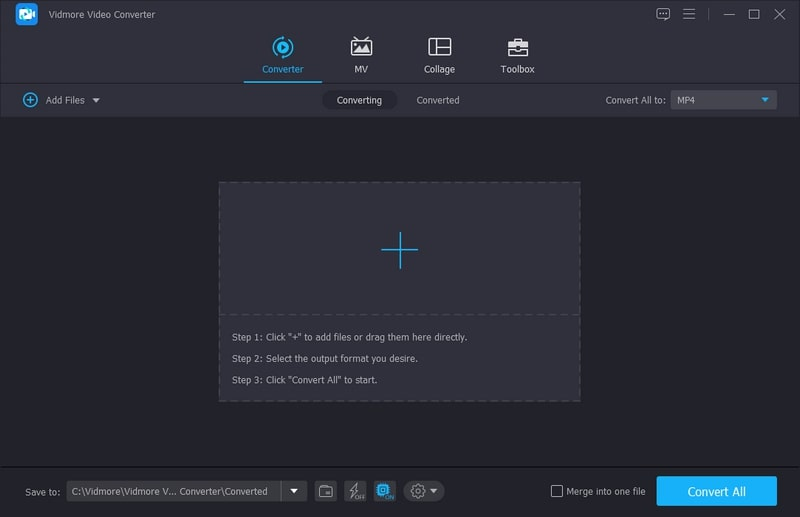
ข้อดี
- มีอินเทอร์เฟซที่ใช้งานง่าย
- มีคุณสมบัติในตัวมากมาย
- รองรับรูปแบบวิดีโอและเสียงยอดนิยม
- มีตัวเลือกการแก้ไขและเครื่องมือต่างๆ
- มีคุณสมบัติและฟังก์ชันเพิ่มเติมมากมาย
จุดด้อย
- ความพร้อมใช้งานของเวอร์ชันที่ต้องชำระเงินเพื่อเข้าถึงเพื่อเข้าถึงคุณสมบัติอื่นๆ
หากต้องการทราบวิธีปรับขนาดวิดีโอโดยใช้โปรแกรมนี้ ให้ดำเนินการตามขั้นตอนคำแนะนำต่อไปนี้
ขั้นตอนที่ 1. ดาวน์โหลดและติดตั้ง Vidmore Video Converter
หากต้องการเข้าถึงแบบเต็ม ให้ดาวน์โหลดและติดตั้งโปรแกรมบนเดสก์ท็อปของคุณ หลังจากขั้นตอนการติดตั้ง เปิดโปรแกรมเพื่อเริ่มกระบวนการ
ขั้นตอนที่ 2 เพิ่มไฟล์วิดีโอ
คลิก (+) ไอคอนตรงกลางอินเทอร์เฟซ โฟลเดอร์ของคุณจะเปิดขึ้นโดยอัตโนมัติและปรากฏบนหน้าจอของคุณ จากโฟลเดอร์ของคุณ ให้เลือกวิดีโอที่คุณต้องการผ่านกระบวนการปรับขนาด เมื่อวางวิดีโอของคุณในส่วนตัวแปลงแล้ว ให้คลิก ไม้กายสิทธิ์ ไอคอนที่แสดงตัวเลือกการแก้ไข หลังจากนั้น มันจะพาคุณไปยังหน้าต่างอื่นที่คุณสามารถปรับขนาดวิดีโอของคุณได้
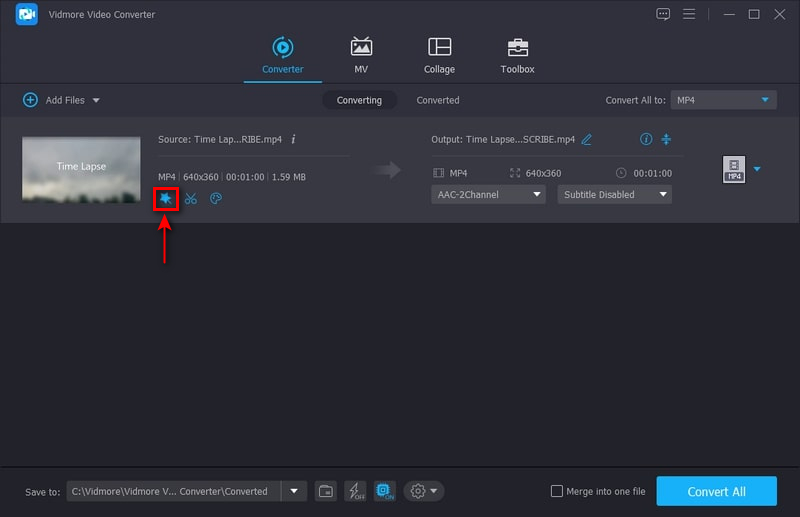
ขั้นตอนที่ 3 ปรับขนาดวิดีโอ
คุณจะเห็นวิดีโอของคุณบนหน้าจอต่างๆ อันแรกเป็นวิดีโอต้นฉบับ และอันที่สองเป็นวิดีโอที่แก้ไขแล้ว สิ่งที่คุณทำในวิดีโอต้นฉบับของคุณจะแสดงบนหน้าจออื่น ในการเริ่มปรับขนาดวิดีโอ ให้วางเคอร์เซอร์บนจุดที่ปรับได้ แล้วลากไปที่ขนาดวิดีโอที่คุณต้องการ หรือคุณสามารถป้อนตัวเลขในพื้นที่ครอบตัดและเลือกจากอัตราส่วนภาพ เมื่อเสร็จแล้วให้คลิกที่ ตกลง ปุ่มเพื่อปรับขนาดวิดีโอของคุณสำเร็จ
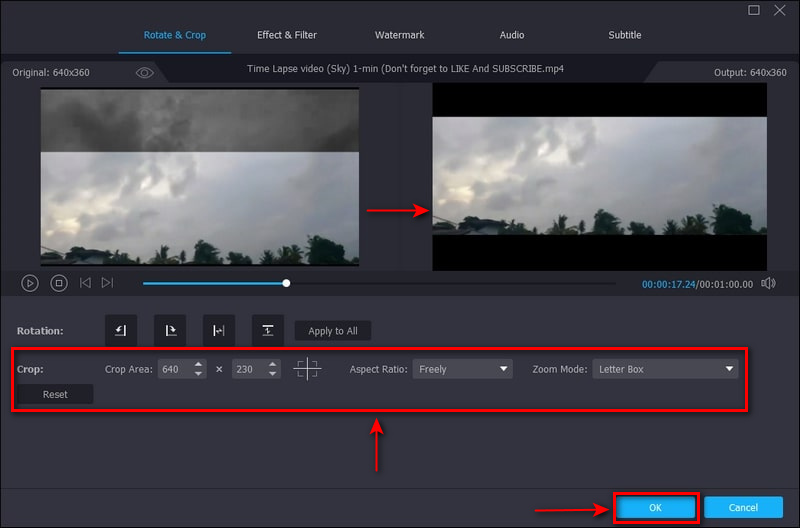
ขั้นตอนที่ 4 บันทึกวิดีโอปรับขนาด
คลิกเมนูแบบเลื่อนลงทางด้านขวาของไฟล์วิดีโอของคุณ หากคุณต้องการเปลี่ยนรูปแบบผลลัพธ์ เมื่อตัดสินแล้วให้คลิกที่ แปลงทั้งหมด ปุ่มเพื่อบันทึกวิดีโอที่ปรับขนาดของคุณ
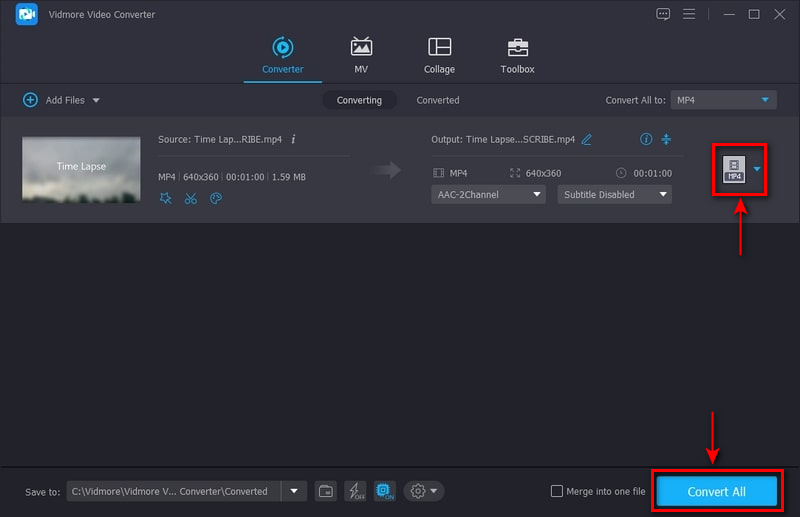
ส่วนที่ 3 คำถามที่พบบ่อยเกี่ยวกับ Kapwing Video Resizer
Kapwing มีกำหนดเวลาหรือไม่?
Kapwing สามารถส่งออกวิดีโอได้สูงสุด 120 นาทีเนื่องจากเหตุผลทางเทคนิค หากคุณส่งออกวิดีโอที่มีความยาวเกิน 20 นาที คุณจะได้รับแจ้งให้ตัดความยาวของวิดีโอของคุณ
Kapwing ทิ้งลายน้ำไว้หรือไม่?
ลายน้ำจะฝังอยู่ในผลลัพธ์ของคุณเมื่อคุณใช้แผนฟรีเท่านั้น อย่างไรก็ตาม หากคุณสมัครใช้แผนชำระเงินแบบโปร จะไม่มีลายน้ำฝังอยู่ในผลลัพธ์ของคุณ
วิดีโอ Kapwing เป็นส่วนตัวหรือไม่
หากคุณใช้เฉพาะแผนบริการฟรี เอาต์พุตที่ส่งออกของคุณจะเป็น "ไม่แสดงรายการ" ตามค่าเริ่มต้น แต่ถ้าคุณสมัครแผนโปรจ่าย ผู้ใช้จะสามารถเข้าถึง "ส่วนตัว" เนื้อหาของพวกเขาได้
Kapwing ลบวิดีโอหรือไม่
หากคุณสร้างเนื้อหาโดยไม่ใช้บัญชี เนื้อหาของคุณจะถูกลบออกจากเซิร์ฟเวอร์โดยอัตโนมัติภายในเจ็ดวัน
สรุป
ไม่ต้องสงสัยเลยว่า Kapwing สามารถปรับขนาดวิดีโอของคุณตามขนาดที่คุณต้องการ โดยใช้ Kapwing Resizerตอนนี้คุณสามารถเปลี่ยนขนาดไฟล์วิดีโอของคุณได้แล้ว นอกจากนี้ คุณสามารถใช้ตัวเลือกและเครื่องมือแก้ไขอื่นๆ เพื่อยกระดับวิดีโอของคุณ อย่างไรก็ตาม สมมติว่ามันไม่ตอบสนองหรือตอบสนองความคาดหวังของคุณ คุณสามารถไว้วางใจ Vidmore Video Converter โปรแกรมนี้สามารถปรับขนาดวิดีโอของคุณด้วยวิธีที่ง่ายและรวดเร็วที่สุด



